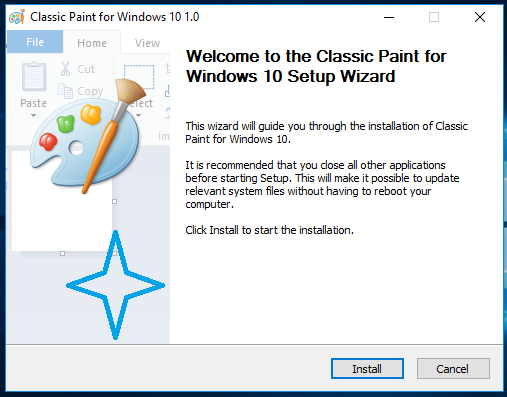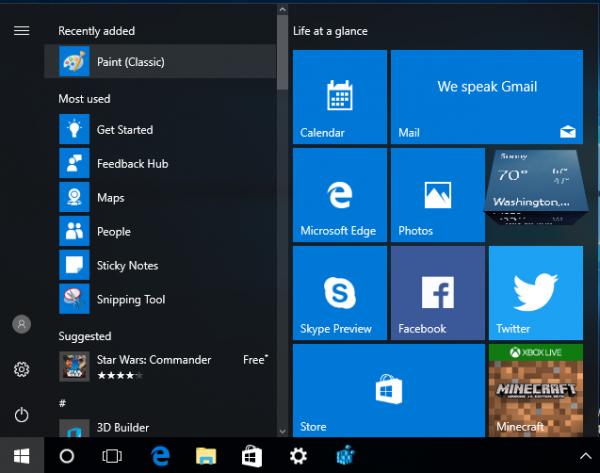विंडोज 10 फॉल क्रिएटर्स अपडेट के साथ शुरू, माइक्रोसॉफ्ट अच्छे पुराने पेंट ऐप को खोद रहा है और इसे एक नए आधुनिक ऐप के साथ बदल रहा है जिसे '3 डी' कहा जाता है। क्लासिक पेंट का नया घर विंडोज स्टोर होगा, लेकिन मुझे डर है कि यह वहां हमेशा के लिए नहीं रहेगा। कई लोग इस बदलाव से खुश नहीं हैं क्योंकि पुराने mspaint.exe तेजी से लोड किए गए थे, माउस और कीबोर्ड उपयोगकर्ताओं के लिए अधिक उपयोगी थे और क्लिपबोर्ड से छवियों को जल्दी से चिपकाने, उन्हें क्रॉप करने और उन्हें बचाने की अनुमति दी। यदि आप विंडोज 10 में क्लासिक पेंट ऐप को वापस पाना चाहते हैं, तो यह संभव है। इस लेख में, हम देखेंगे कि विंडोज 10 में क्लासिक पेंट को कैसे पुनर्स्थापित किया जाए।
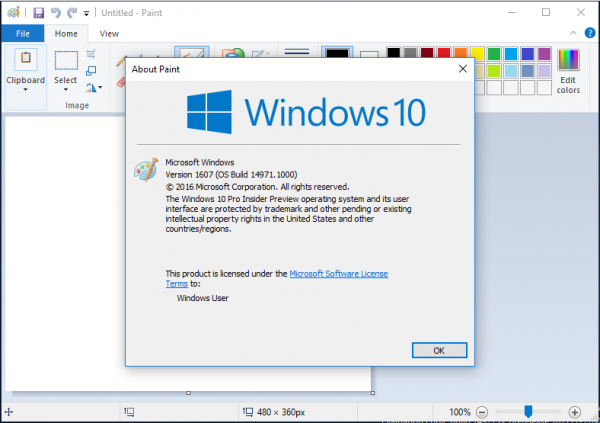
इस लेखन के रूप में, सबसे हाल ही में विंडोज 10 'फॉल क्रिएटर्स अपडेट' संस्करण का निर्माण 16241 है। जबकि यह अभी भी क्लासिक पेंट के काम करने के लिए आवश्यक फाइलों के साथ आता है, यह पहले से ही आधुनिक ऐप को बढ़ावा देता है। इसके बहुत जल्द ओएस से हटाए जाने की उम्मीद है। एक बार ऐसा हो जाए, तो यहां आपको वही करना चाहिए जो आपको करना चाहिए।
विंडोज 10 में क्लासिक पेंट प्राप्त करने के लिए , निम्न कार्य करें।
- यहां से विंडोज 10 के लिए क्लासिक पेंट के लिए सेटअप प्रोग्राम डाउनलोड करें:
विंडोज 10 के लिए क्लासिक पेंट
आईट्यून्स बैकअप लोकेशन कैसे बदलें विंडोज़ 10
विज्ञापन
- इंस्टॉलर चलाएं। यह इस तरह दिख रहा है:
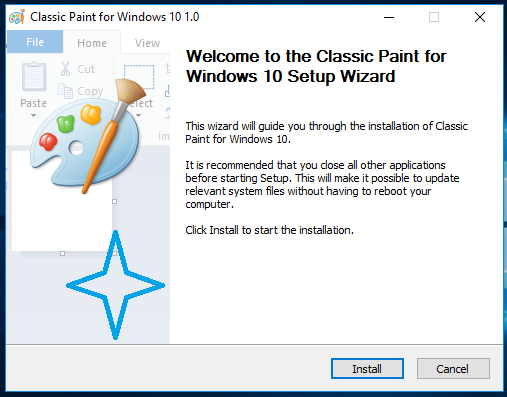
- इसके चरणों का पालन करें। इसके खत्म होने के बाद, आपको स्टार्ट मेनू में अच्छे पुराने पेंट ऐप के शॉर्टकट मिलेंगे:
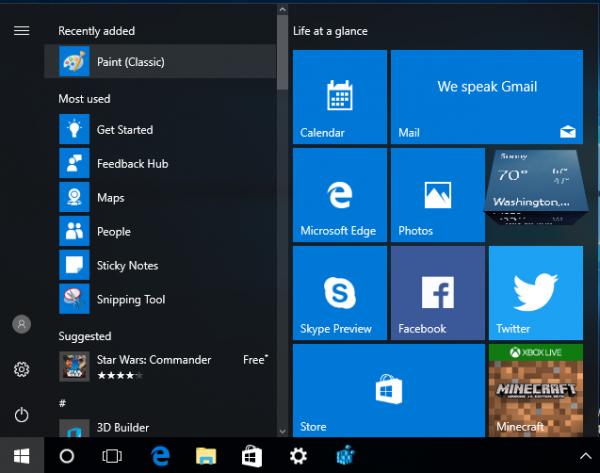
- इसे लॉन्च करने के बाद, आपको परिचित आवेदन मिलेगा:
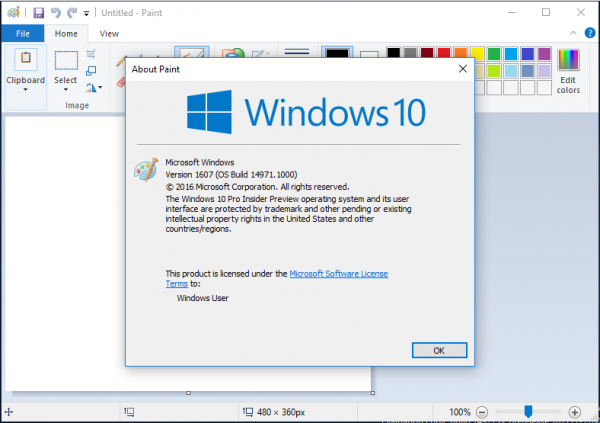
आप कर चुके हैं। पेंट ऐप को पूरी तरह से पुनर्जीवित किया जाएगा, उदा। आप इसे रन डायलॉग से या टास्कबार के सर्च बॉक्स से या Cortana से 'mspaint.exe' के रूप में लॉन्च कर पाएंगे। इसमें आपके ऑपरेटिंग सिस्टम की तरह ही यूजर इंटरफेस लैंग्वेज होगी।
मैंने sfc / scannow, Windows अपडेट वगैरह के बाद पेंट ऐप को 'सर्वाइव' करना संभव बना दिया। कोई सिस्टम फाइल प्रतिस्थापित नहीं होगी।
क्लीन बूट विंडोज़ 8.1
यदि आप मॉडर्न पेंट 3 डी ऐप पर वापस जाने का निर्णय लेते हैं, तो सेटिंग्स ऐप से क्लासिक पेंट को अनइंस्टॉल करें। निम्न स्क्रीनशॉट में दिखाए अनुसार एक प्रोग्राम को अनइंस्टॉल करें:
पैकेज निम्नलिखित स्थानों का समर्थन करता है:
कलह और चिकोटी कैसे कनेक्ट करें
af-za am-et ar-sa as-az-latn-az be-by bg-bg-bn-bd-bn-in bs-latn-ba ca-es ca-es-valencia chr-cher-us cs-cz cy-gb da-dk de-de el-gr en-gb en-us es-es es-ms et-ee eu-es fa-ir फाई-फाई फिल-फ फ्र-सीए-फ्र-फ्र-गा-यानी जीडी- gb gl-es gu-ha-lat-ng-he-il hi-hr-hr hu-hu hy-am id-id ig-ng है-क्या यह j-jp ka-ge kk-kk किमी- है? kh kn-in kok-in ko-kr ku-arab-iq ky-kg lb-lu-lo-la-lt-lt-lv-lv mi-nz mk-mk ml-in mn-mn mr-in ms-my mt- mt nb-no ne-np nl-nl nn-no nso-za या in pa-arab-pk पा-इन pl-pl prs-af pt-br pt-pt quc-latn-gt quz-pe ro-ro आरयू-आरयू आरडब्ल्यू-आरडब्ल्यू एसडी-अरब-पीके सी-एलके-स्के-स्ली-सी एसआर-अल-सिर-बर-सीआर-सिरेल-आरएस एसआर-लैट-आरएस sv-se sw-ke sw-ke ta-in ते-इन tg-cyrl-tj th-th ti-et tk-tm tn-za tr-tr tt-ru ug-cn uk-ua ur-pk uz-latn-uz vi-vo-sn xh-za yo-ng zh -सीएन ज़ी-ट्व ज़ु-ज़ा
बस!